编辑:chunhua
2016-08-18 17:33:28
来源于:系统城
1. 扫描二维码随时看资讯
2. 请使用手机浏览器访问:
http://wap.xtcheng.cc/xtjc/12754.html
手机查看
UG4.0是一款三维软件,可以画产品图,模具图,一些专业画图人员会使用到。但是一些用户却不懂如何安装UG4.0,下面小编以Win7系统为例,给大家讲解Win7系统安装UG4.0的操作方法。
WIN7、WIN8_64位注意事项:
1、安装过程中需要通过防火墙的步骤全都选择“允许”;
2、安装路径必须全为英文;
3、此UG4.0安装教程的安装目录默认为C:\program files。
安装方法如下:
1、修改下Nx4.0的证书文件,此证书文件在文件夹Nx4.0一MAGNiTUDE—ugnx4.1ic,双击打开一选择使用记事本打开“ugnx4.1ic”4;
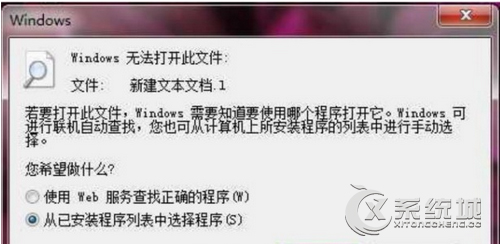
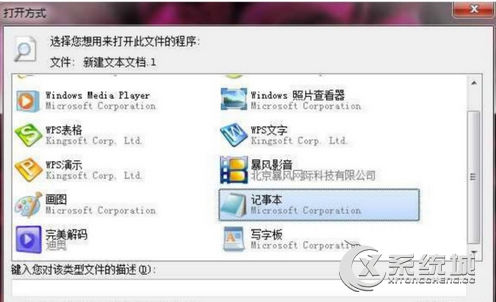
2、打开后替换你的计算机名,要将下图红框标标的部分替换为你自己的计算机名称;
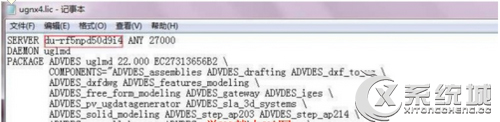
3、win7与win8操作系统查看本机计算机名称方法:开始》右键点击计算机》属性 即可看到本机名称(如图);
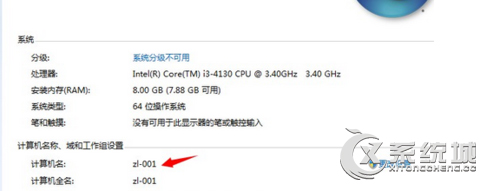
4、由图片可以看到,这台计算机名为zl-001,那么把上一步红框标出的部分替换为zl-001即可;
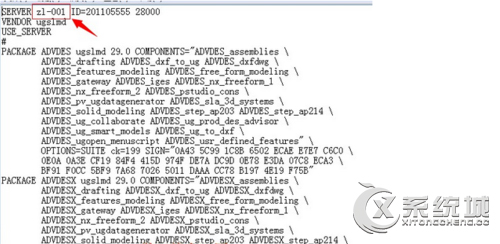
5、注意:1、计算机名不能为中文,更改计算机名后需要垂起电脑,计算机名才有效。2、修改后的证书文件,可以随意放在一个你方便找到的目录里,但文件夹不能是中文,接下来我们开始正式安装UG4.0软件;
6、打开Nx4.0安装包,找到1aunch.exe,双击运行、
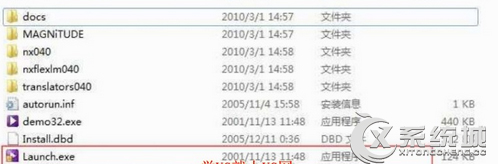
7、选择第二项:InstallLicense Server;


微软推出的Windows系统基本是要收费的,用户需要通过激活才能正常使用。Win8系统下,有用户查看了计算机属性,提示你的windows许可证即将过期,你需要从电脑设置中激活windows。

我们可以手动操作让软件可以开机自启动,只要找到启动项文件夹将快捷方式复制进去便可以了。阅读下文了解Win10系统设置某软件为开机启动的方法。

酷狗音乐音乐拥有海量的音乐资源,受到了很多网友的喜欢。当然,一些朋友在使用酷狗音乐的时候,也是会碰到各种各样的问题。当碰到解决不了问题的时候,我们可以联系酷狗音乐

Win10怎么合并磁盘分区?在首次安装系统时我们需要对硬盘进行分区,但是在系统正常使用时也是可以对硬盘进行合并等操作的,下面就教大家Win10怎么合并磁盘分区。